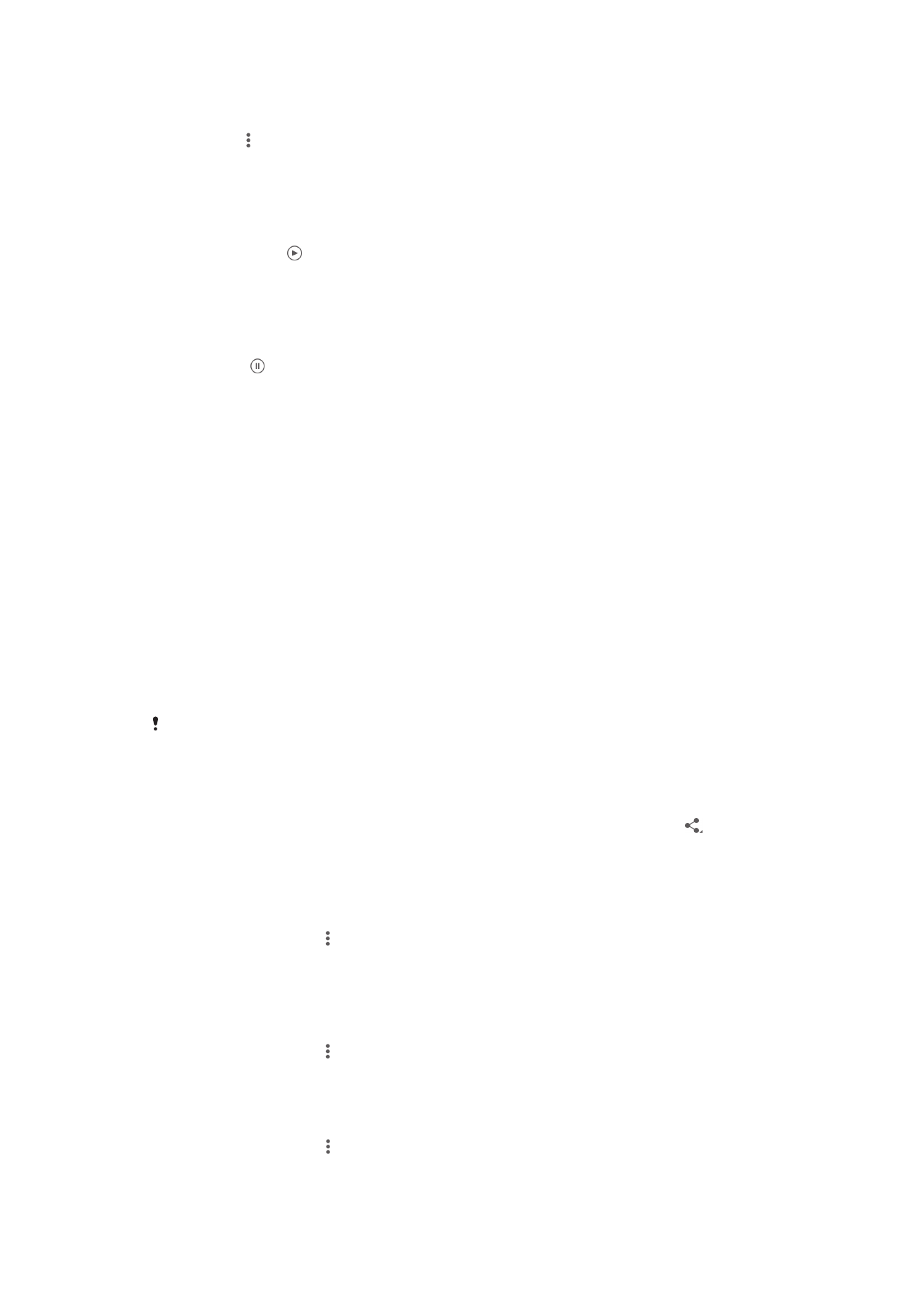
Deljenje fotografija i video zapisa i upravljanje njima
Fotografije i video zapise koje ste sačuvali na uređaju možete da delite. Možete i da
upravljate njima na različite načine. Na primer, možete raditi na grupama fotografija,
brisati fotografije i povezivati ih sa kontaktima. Ako imate mnogo fotografija sačuvanih na
uređaju, preporučuje se da ih redovno prebacujete na računar ili spoljni uređaj za
skladištenje kako biste izbegli nepredvidivi gubitak podataka. Time takođe oslobađate
dodatni prostor na uređaju. Pogledajte odeljak
Upravljanje datotekama korišćenjem
računara
na stranici 140
.
Možda nećete moći da kopirate, šaljete ili prenosite stavke zaštićene autorskim pravima.
Takođe, neke stavke se možda neće poslati ako je veličina datoteke prevelika.
Deljenje fotografije ili video zapisa
1
U albumu pronađite i dodirnite fotografiju ili video zapis koji želite da delite.
2
Dodirnite ekran da biste prikazali trake sa alatkama, a zatim dodirnite stavku .
3
Dodirnite aplikaciju koju želite da koristite za deljenje fotografije, a zatim sledite
korake da biste je poslali.
Korišćenje fotografije kao slike kontakta
1
Dok gledate fotografiju, dodirnite ekran da biste prikazali trake sa alatkama, a
zatim dodirnite stavke >
Koristi kao > Slika kontakta.
2
Izaberite kontakt, a zatim uredite fotografiju po želji.
3
Dodirnite stavku
Gotovo.
Korišćenje fotografije u vidu pozadine
1
Kada gledate fotografiju, dodirnite ekran da biste prikazali trake sa alatkama, a
zatim dodirnite stavke >
Koristi kao > Poster.
2
Pratite uputstva na ekranu.
Okretanje fotografije
1
Kada gledate fotografiju, dodirnite ekran da biste prikazali trake sa alatkama, a
zatim dodirnite stavku .
2
Izaberite stavku
Rotiraj. Fotografija će biti sačuvana u novom položaju.
105
Ovo je Internet verzija ove publikacije. © Štampajte samo za privatnu upotrebu..
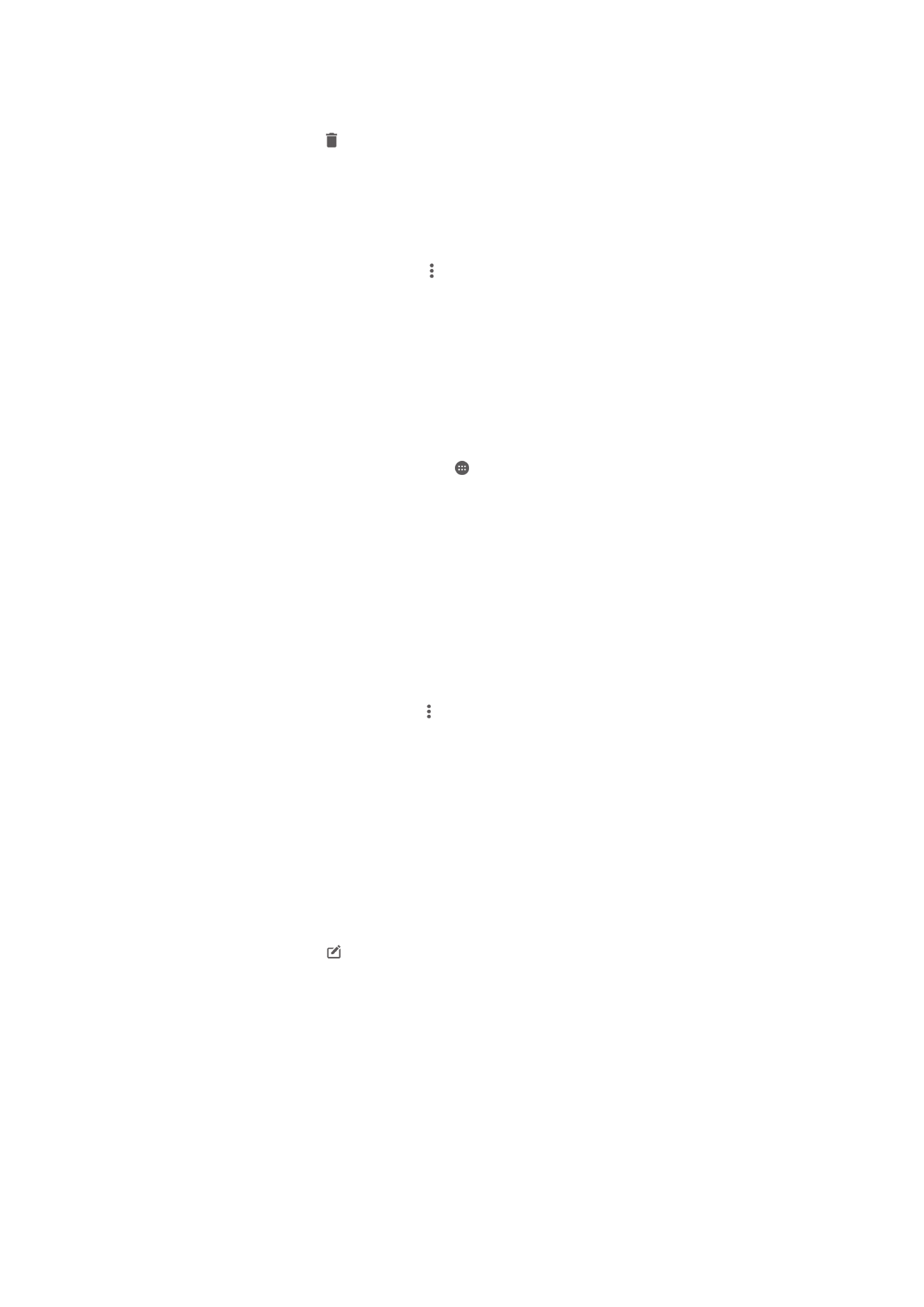
Brisanje fotografije ili video zapisa
1
Kada gledate fotografiju, dodirnite ekran da biste prikazali trake sa alatkama, a
zatim dodirnite stavku .
2
Dodirnite stavku
Izbriši.
Rad sa grupama fotografija ili video zapisa u aplikaciji Album
1
Dok pregledate sličice fotografija i video zapisa u aplikaciji Album, dodirnite i
zadržite stavku dok se ne markira.
2
Dodirnite druge stavke sa kojima želite da radite da biste ih izabrali. Ako želite da
izaberete sve stavke, dodirnite stavku , a zatim stavku
Izaberi sve.
3
Koristite alatke na traci sa alatkama da biste radili sa izabranim stavkama.
Analiza fotografija sa licima u aplikaciji Album
Možete da analizirate bilo koju fotografiju na uređaju, koja sadrži lica ljudi. Kada se
aktivira, funkcija analize fotografija ostaje uključena i nove fotografije se analiziraju dok se
dodaju. Nakon pokretanja analize, možete grupisati sve fotografije iste osobe u jednoj
fascikli.
Uključivanje funkcije analize fotografija
1
Na ekranu Početni ekran dodirnite stavku .
2
Pronađite stavku
Album i tapnite na nju.
3
Prevucite levu ivicu početni ekran albuma nadesno, zatim tapnite
Lica. Sve
fotografije na uređaju se analiziraju i grupišu u fascikli „Neimenovana lica“.
Imenovanje lica
1
U naslovu
Lica dodirnite fasciklu Neimenovana lica, a zatim potražite fasciklu
Druga lica i odaberite lice koje želite da imenujete.
2
Dodirnite dugme
Dodaj ime.
3
Otkucajte ime, a zatim dodirnite stavke
Gotovo > Dodaj kao novu osobu.
Uređivanje imena lica
1
Kada gledate lice u prikazu celog ekrana, dodirnite ekran da biste prikazali trake
sa alatkama, a zatim dodirnite stavke >
Uredi oznake imena.
2
Dodirnite dugme
OK.
3
Dodirnite ime lica koje želite da uredite.
4
Uredite ime, a zatim dodirnite stavke
Gotovo >Dodaj kao novu osobu.